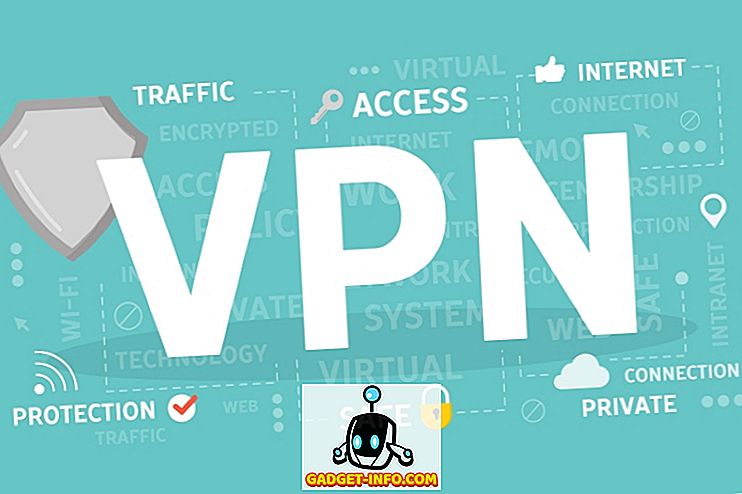В первой статье этой серии о безопасном режиме Windows 7/10 мы рассмотрели, что делать, если метод F8 при запуске Windows в безопасном режиме просто не работает. Тем не менее, мы также обнаружили несколько опций загрузки, которые могут служить мощными инструментами для устранения неполадок и диагностики, которых в стандартном безопасном режиме просто нет.
Чтобы взглянуть на эти параметры, начните с нажатия кнопки « Пуск», а затем « Выполнить» . Если в меню «Пуск» нет команды «Выполнить», удерживайте нажатой клавишу Windows на клавиатуре и нажмите клавишу « R» . В диалоговом окне «Выполнить» введите msconfig и нажмите кнопку « ОК» .

Нажмите на вкладку Boot и найдите раздел под названием Boot Options .

Параметры загрузки в безопасном режиме Windows 7/10
В этой части статьи рассматриваются четыре основных варианта загрузки в безопасном режиме. Каждый из них предлагает определенные преимущества перед другими, и каждый используется для различных целей устранения неполадок и диагностики.
Минимальный безопасный режим
Как обсуждалось в предыдущей статье этой серии, опция Minimal - это тот же тип безопасного режима, который вы использовали бы при использовании метода F8. Minimal загружает графический интерфейс пользователя (GUI), но только с критическими системными службами.
Сюда не входят драйверы вашей видеокарты, поэтому при загрузке в минимальном безопасном режиме ваш компьютер обычно отображает минимальное разрешение 800 × 600. Минимальный безопасный режим лучше всего подходит, когда вы не знаете, в чем проблема с вашим компьютером, и вам нужно начинать с нуля.

Альтернативный безопасный режим оболочки
Альтернативный безопасный режим оболочки загружает Windows из командной строки с полностью отключенным графическим интерфейсом. Этот безопасный режим требует дополнительных знаний о том, как ориентироваться в Windows только с помощью текстовых команд и без помощи мыши.

Этот режим особенно полезен для устранения неполадок с графикой на вашей видеокарте или при наличии проблем с жестким диском или файловой системой. Alternate Shell Mode также не загружает никаких сетевых драйверов или программного обеспечения, поэтому у вас не будет доступа к вашей локальной сети или Интернету.
Безопасный режим восстановления Active Directory
Безопасный режим Active Directory немного сложно объяснить. В отличие от реестра Windows, Active Directory не содержит динамической информации или данных, которые могут часто меняться. В Active Directory хранится информация, относящаяся к компьютеру, например, очереди печати, контактная информация и данные, относящиеся к оборудованию вашего компьютера.
Если Active Directory поврежден или вы безуспешно меняете оборудование на вашем компьютере, у вас могут возникнуть проблемы с нестабильностью в Windows. Одна из наиболее распространенных проблем возникает, когда владелец компьютера заменяет неисправную материнскую плату на ту, которая отличается от той же марки и модели старой. Безопасный режим восстановления Active Directory может помочь вам восстановить стабильность вашего компьютера путем хранения новой или восстановленной информации в Active Directory.
Вероятно, вам никогда не понадобится использовать эту опцию, если ваш компьютер не является контроллером домена или частью домена.
Сетевой безопасный режим
Как следует из названия, сетевой безопасный режим загружает Windows с графическим интерфейсом и с поддержкой сети. Это означает, что у вас будет доступ к вашей локальной сети и Интернету.
Этот безопасный режим лучше всего использовать, когда ваш компьютер с Windows нестабилен, и вам необходимо обновить или загрузить драйвер, патч или обновить аппаратное или программное обеспечение на вашем компьютере. Безопасный сетевой режим особенно полезен, когда вы устанавливаете новое оборудование, например видеокарту, и вам необходимо загрузить новейший драйвер с веб-сайта производителя.
Безопасный режим сети также полезен, когда вы уверены, что проблема вашего компьютера не в сети. Перезапуск Windows 7 в этом безопасном режиме позволяет создавать резервные копии в локальной сети и загружать драйверы из Интернета, прежде чем устранять неполадки и диагностировать неполадки на компьютере.
В последней статье этой серии мы обсудим остальные доступные вам опции и выясним, чем они отличаются от опций безопасного режима, представленных выше. Хотя технически они не являются частью параметров безопасного режима Windows, они дополняют параметры безопасного режима, помогая устранять неполадки и диагностировать ошибки компьютера.